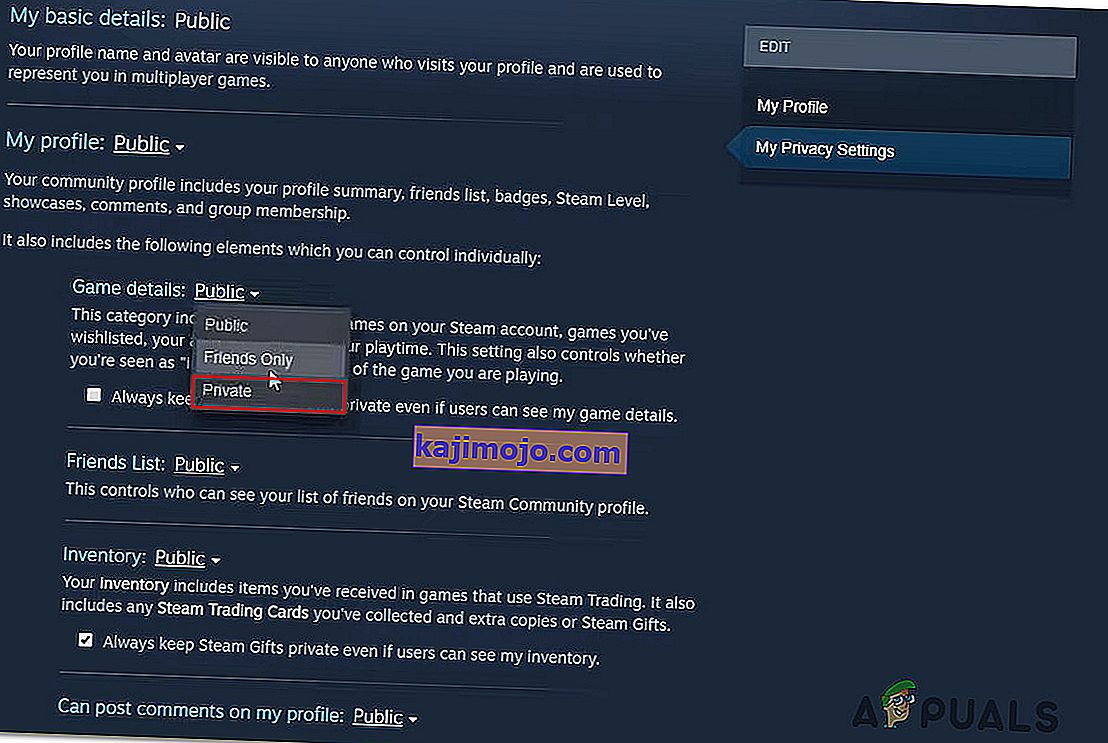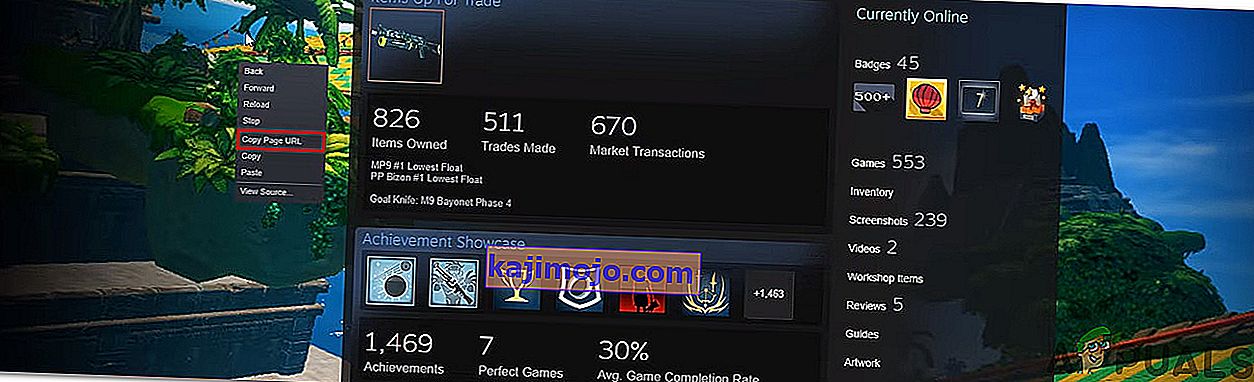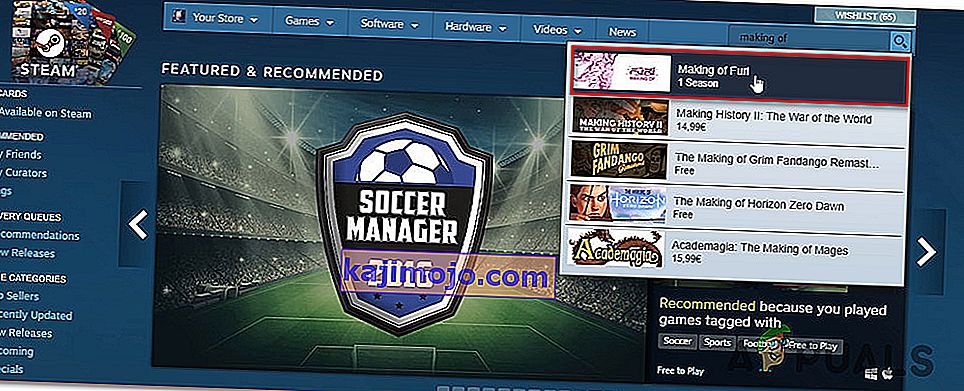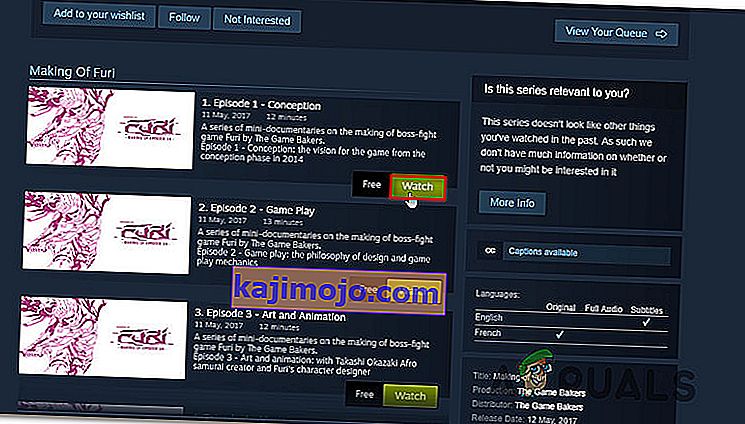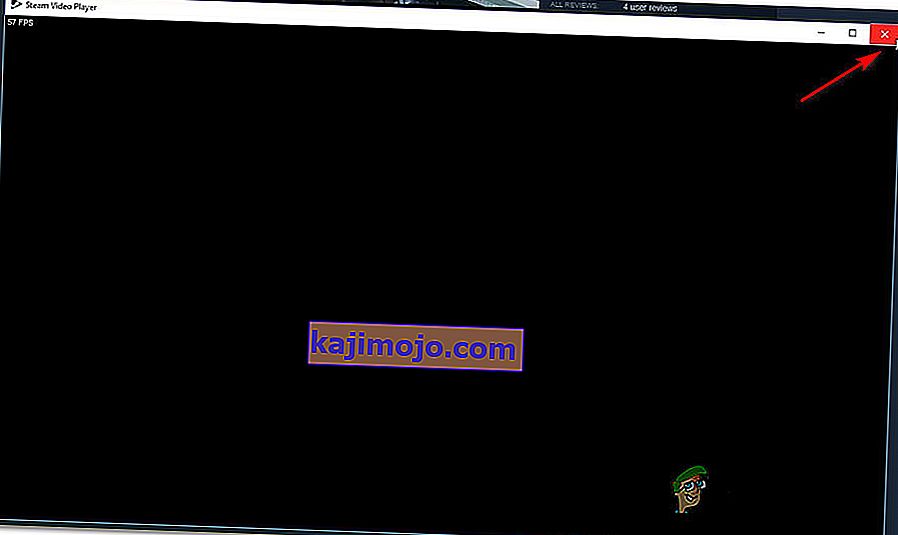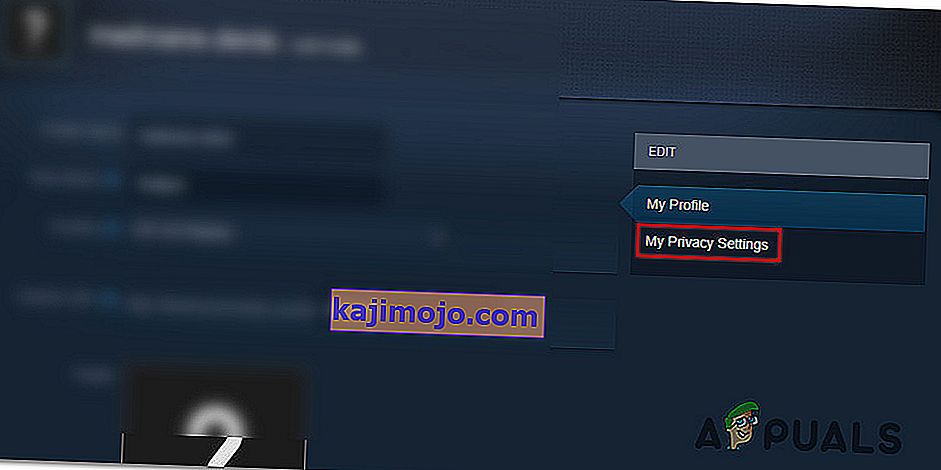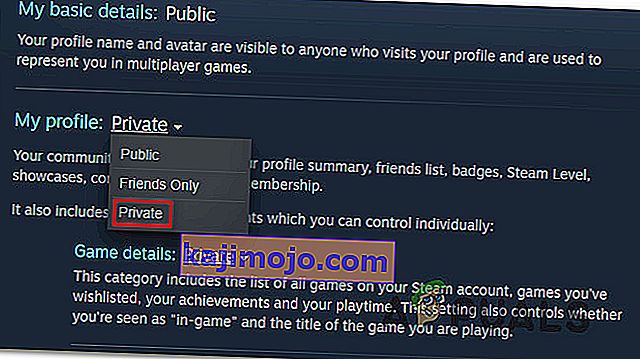Sok Steam-felhasználó megkeresett minket kérdésekkel, miután nem tudták elrejteni a Steam-tevékenységüket barátaik elől. Vannak esetek, amikor nem szeretné, hogy vásárlása megjelenjen mindenki hírcsatornájában. Vagy nem biztos, hogy mindenki szeretné látni, hogy éppen melyik játékot játszik.

Ezt szem előtt tartva, összeállítottunk egy listát azokról a módszerekről, amelyek lehetővé teszik, hogy elrejtse a Steam tevékenységét, és folytassa a játékot anélkül, hogy barátai vagy követői megböknék vagy megkérdőjeleznék őket.
Hogyan lehet elrejteni a játéktevékenységet a Steamen
Három különböző módszert találunk, amelyek lehetővé teszik, hogy gyakorlatilag ugyanazt érje el. Kövesse bátran azt a módszert, amely jobban megfelel annak a helyzetnek, amelyben találja magát. A következő három módszer mindegyikét megerősíti legalább egy olyan felhasználó, amely megpróbálta ugyanazt elérni.
1. módszer: Steam tevékenységének elrejtése az Adatvédelmi beállításokból
Nem is olyan régen a Steam frissült, ami megkönnyíti a játék aktivitásának elrejtését más játékosok elől. Ez a leghatékonyabb módja a Steam-tevékenység elrejtésének a barátok és a követők elől, és a felhasználók döntő többsége megerősíti, hogy működik.
Az alábbiakban bemutatott másik két javítással ellentétben ez a megközelítés örökre elrejti a játék tevékenységét, és nem fogja befolyásolni a fiókprofilján lévő többi Steam-összetevőt.
A következőket kell tennie a Steam tevékenységével kapcsolatban az Adatvédelmi beállításai között:
- Nyissa meg a Steamet, és lépjen a tetején lévő szalagsávhoz. Ezután kattintson a nevére , majd az újonnan megjelenő helyi menü Profil elemére.

- A következő képernyőn fordítsa figyelmét a képernyő jobb oldala felé, és kattintson a Profil szerkesztése elemre (a jelenlegi szint alatt).

- A Profilszerkesztés beállításain belül kattintson a Saját adatvédelmi beállítások elemre a képernyő jobb oldalán.
- Miután megjelentek az Adatvédelmi beállítások, görgessen a Saját profil bejegyzéshez, és kattintson a Játék részleteihez társított Nyilvános menüre . Ezután a legördülő menüből válassza a Privát lehetőséget .
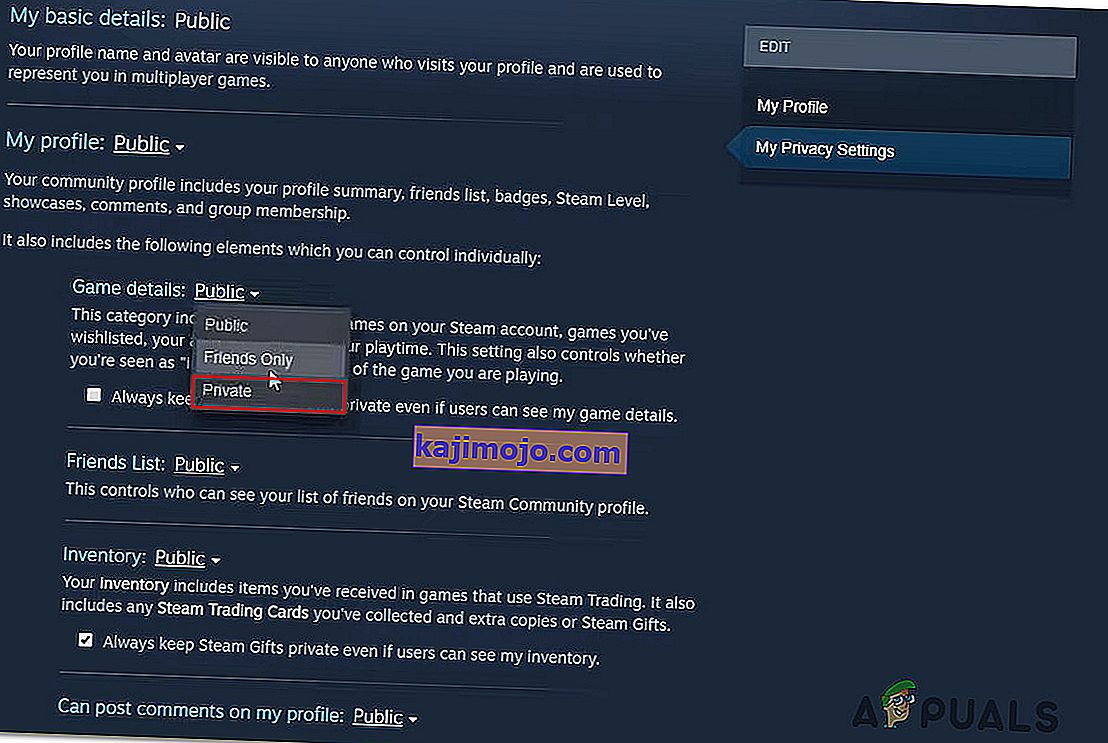
- Kipróbálhatja, hogy az eljárás sikeres volt-e, ha a jobb gombbal kattint a Steam egy üres helyére, és kiválasztja az Oldal URL másolása lehetőséget . Ezután illessze be a másolt URL-t bármely böngészőbe, és nézze meg, hogy rejtett-e játéktevékenysége.
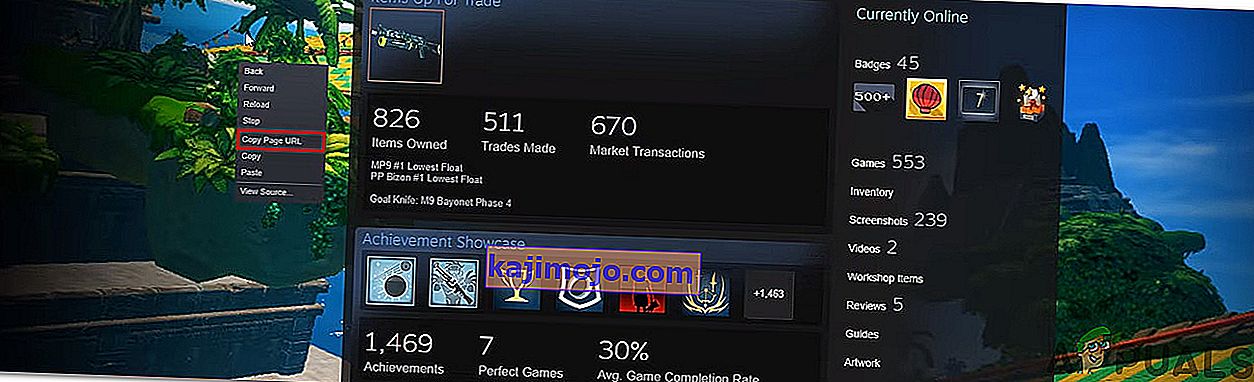
2. módszer: Ingyenes nézhető epizódok használata
Több felhasználó felfedezte, hogy elrejtheti a Steam játék tevékenységét egy ingyenes nézhető epizód használatával, hogy teljesen eltávolítsa a játék tevékenységét. Ez furcsa megoldásnak tűnhet, de sok felhasználónak sikerült elrejteni a legutóbbi Steam-tevékenységét az alábbi útmutató követésével.
Ami megtörténik, a Steam csak akkor képes felismerni a lejátszott videót, ha az teljesen betöltődik és elkezdi lejátszani a képernyőn. Tehát a Watch gombra kattintva (amint az alább látható lesz) a Steam felveszi, hogy van egy új lehetőség, amelyet hozzáadnak. De ha sikerül bezárnia, mielőtt betölthetné, akkor a Steam megsemmisíti a legutóbbi tevékenység korábbi verzióit.
Tehát, ha megismétli ezt a műveletet a „Furi készítése” első 3 epizódjával, akkor minden játéktevékenysége eltávolításra kerül.
A megoldás végrehajtásához tegye a következőket:
- Nyissa meg a Steam alkalmazást, és kattintson a tetején lévő szalagsávon található Store elemre.
- A Steam Store oldalán használja a képernyő jobb felső sarkában található keresési funkciót a „Making of Fury” keresésére .
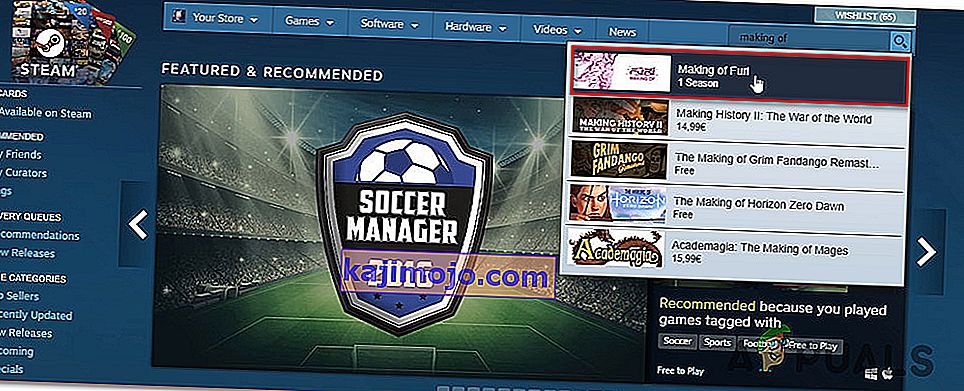
- Miután meglátta a Furi készítése listát, kattintson rá.
- A „Tegyünk of Fury” lista, kattintson a Watch gomb tartozik Episode 1 .
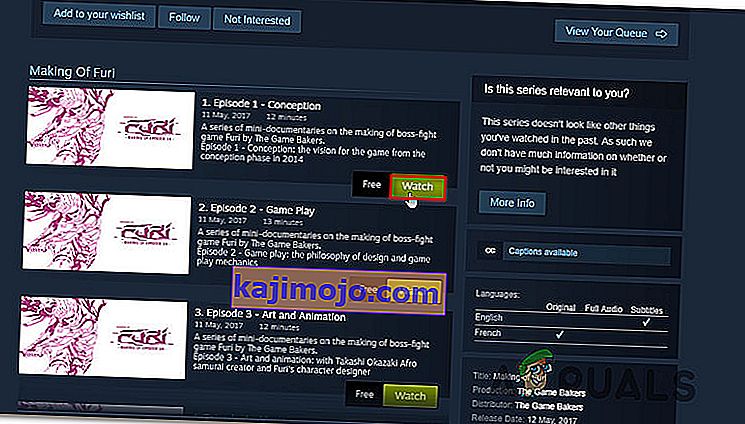
- Amint rákattint, megnyílik egy kis ablak. A következő lépés a lehető leghamarabb történő leállítás.
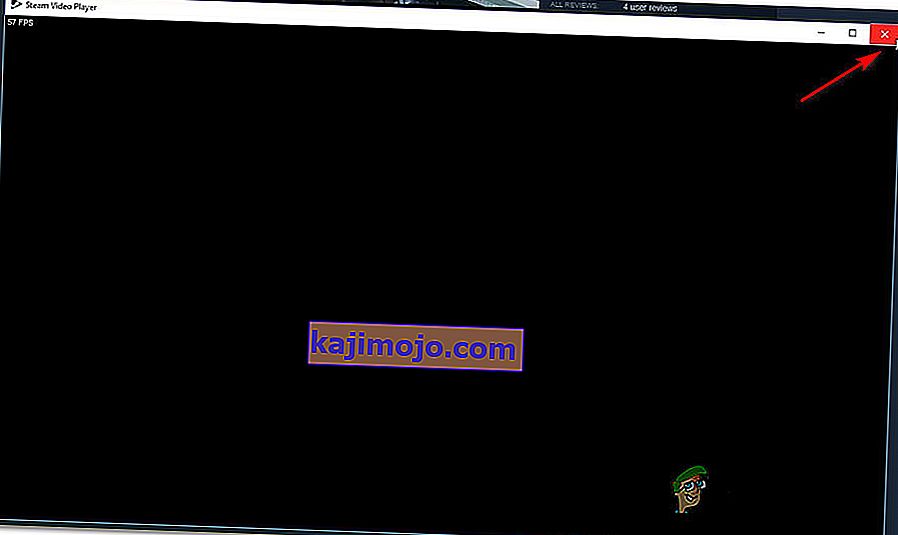
- Ismételje meg a 4. és 4. lépést a következő két epizóddal.
- Térjen vissza a profiljába, és nézze meg, hogyan távolítják el a legutóbbi tevékenységét (furcsa, igaz?)
Ha ez a módszer nem alkalmazható az Ön jelenlegi forgatókönyvére, lépjen az alábbi következő módszerre.
3. módszer: A profil beállítása privátra
A probléma megoldásának drasztikusabb megközelítése az, ha profilját privátként állítja be. De ne feledje, hogy ezen az úton haladva lényegében azt jelenti, hogy teljesen elszigetelődik barátaitól és más játékosaitól, akikkel játék közben találkozik. A játék részletei, a Barátok listája, a Készlet és még a megjegyzések közzétételének lehetősége is szigorúan korlátozott lesz, amíg a Privát mód engedélyezve van.
Ha át akarja nézni ezt, itt van egy rövid útmutató a profil privát beállításához:
- Nyissa meg a Steam alkalmazást, és kattintson a nevére a fő fülek listáján (a szalagsáv alatt). Az újonnan megjelenő legördülő menüben kattintson a Profil elemre .

- A profil képernyőn kattintson a Profil szerkesztése elemre (a jelenlegi Steam szint alatt)

- A következő képernyőn kattintson a Saját adatvédelmi beállítások elemre a jobb oldali menüben.
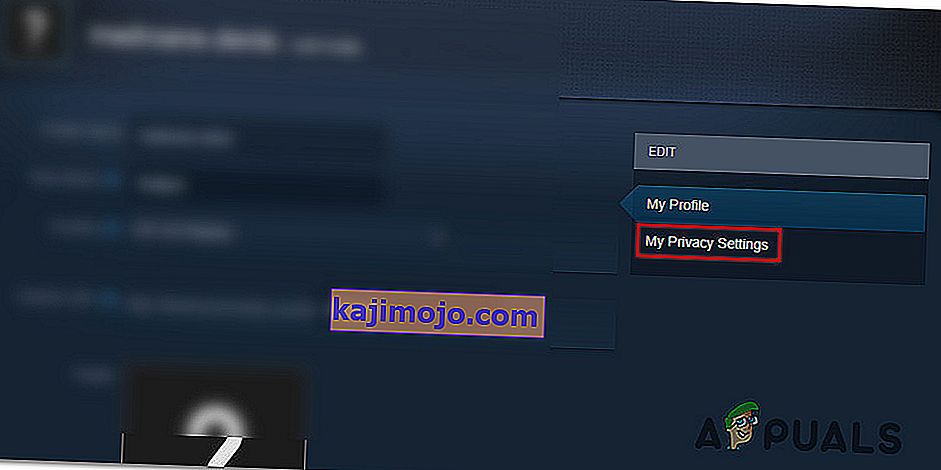
- Az Adatvédelmi beállítások menüben kattintson a Saját profilhoz tartozó hiperhivatkozásra, és módosítsa az állapotot Privátra. Amint ezt megteszi, a beállítások automatikusan módosulnak (nincs szükség egy Mentés gombra vagy hasonlóra).
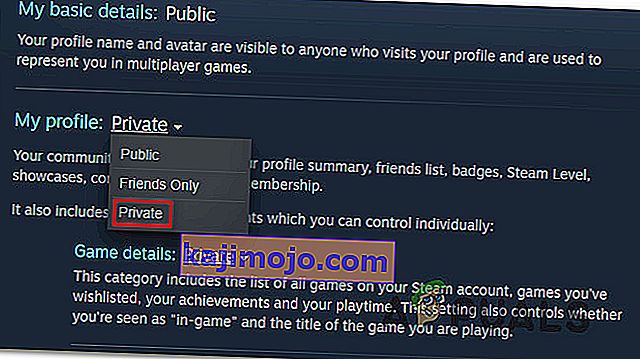
- Tekintse meg profilját, és nézze meg, hogyan rejtették el játéktevékenységeit.